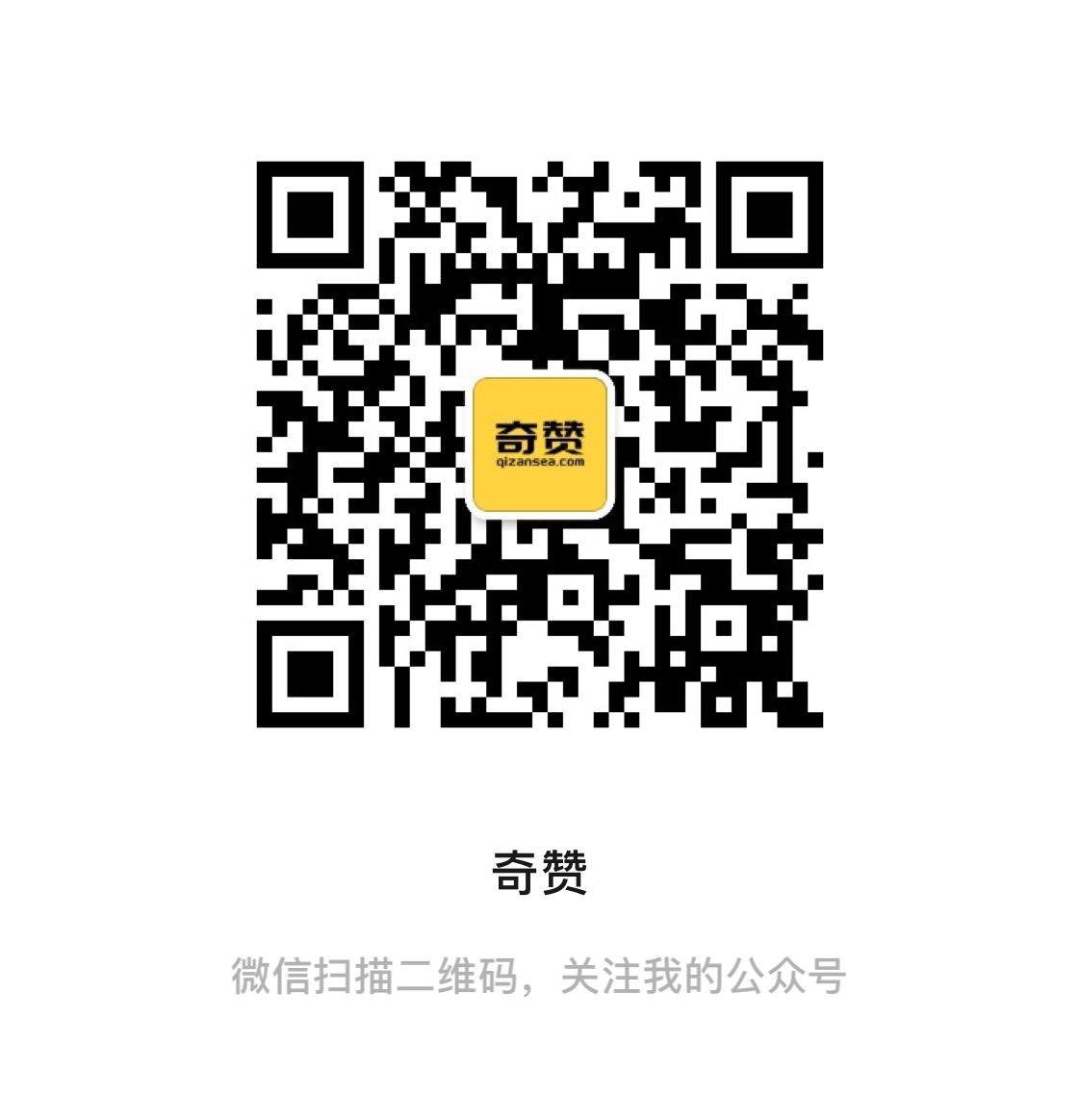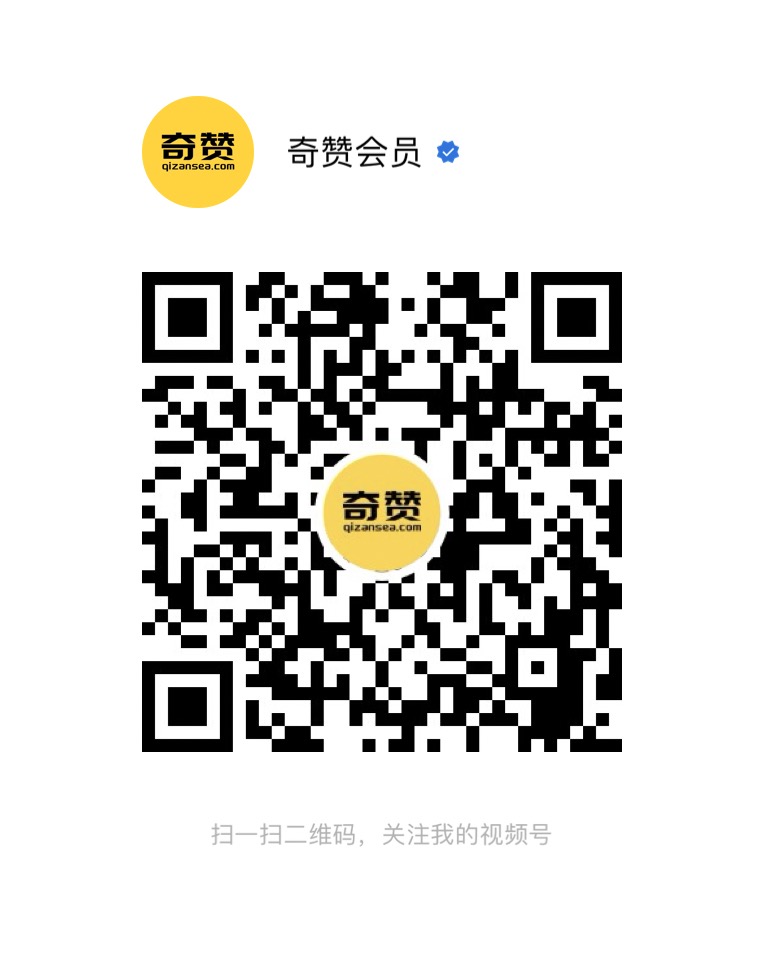哈喽,大家好我是Russell。这篇文章给大家分享下关于网站迁移的话题,有很多朋友认为迁移网站是一个很难的技术,其实掌握之后没有大家想象的那么复杂,大部分需要做网站迁移的情况主要有以下集中情景:
1.更换服务器
觉得目前的这款服务器不能够满足现在的使用,想要更换一款服务器,这种情况我们一般是需要做网站迁移的。
2.网站重构
网站在第三方那里,想要拿到自己手里。需要将网站迁移到自己买的服务器上面自己管理,对网站进行重构或重设计,这也需要我们进行网站迁移。
3.安全问题
如果网站受到安全威胁或遭受到攻击,迁移到新的环境可能是为了提高安全性和防御措施。当然除了以上几种情景还有很多原因,如果你也因为以上的几种情景不知道如何做网站迁移,请听Russell慢慢道来!!下面我会以Wordpress做的网站为例给大家进行演示。
方法一:利用Wordpress插件
WordPress这款插件,作为目前市面上最火的一款开源的CMS,里面的插件非常丰富。网站迁移的插件也是必不可少,推荐给大家几款比较常用的网站迁移插件。Duplicator、All-in-One WP Migration、UpdraftPlus、WPvivid Backup Plugin,这几款是比较常用的,这里我以All-in-One WP Migration这款插件为例进行演示:
1.安装All-in-One WP Migration
在wordpress后台,找到插件,安装插件,直接搜索All-in-One WP Migration安装并启用。
2.导出网站文件:
启用成功后我们需要在Wordpress的左侧栏找到All-in-One WP Migration这款插件,点击导出文件,等几分钟。
导出成功后,会显示一个绿色的按钮,点击进行下载,这个我们整个网站的源文件就下载下来了,同时这个文件也是我们网站的备份。
3.导入网站文件:
接下来我们需要进入到我们需要迁移的Wordpress后台,打开需要迁移到的wordpress网站后台,跟以上步骤一样,安装并启用All-in-One WP Migration插件。在左侧边栏找到此插件,这里不同的是我们需要点击导入文件。
需要注意的是,它这里会有一个文件的限制,256MB,如果你的文件大小超过了256MB,可以使用付费版本的就可以解除限制。
4.域名的解析或替换:
当我们导入完成后,网站文件已经成功地被迁移过来了。这里需要注意的是,网站迁移完成后,服务器的IP地址一定是发生了改变,需要我们重新进行域名的解析,或替换。这一步的方法都差不多是一样的,我会在文章最后检查清单写到。
方法二:利用Siteground服务器自带的插件进行迁移
在之前的文章中我有讲到过,Siteground这款服务器性价比非常高,并且有很多内置的功能。这里我拿Siteground这款服务器后台来演示如何做网站迁移。
1.创建一个临时的新的站点
进入Siteground后台,找到Website点击NEW Website创建新网站
这里首先要选择服务器的位置,选择好位置之后选择下面的Temporary Domain,使用临时域名创建。
这里会让我们选择新建站点还是迁移站点,这里我们选择Migrate Website迁移站点,选择完成后等几分钟系统创建站点。
创建完成后会给到我们一个Migration Token,复制一下稍后我们会用到。
2.安装SiteGround Migrator插件
注意这里我们需要到之前要搬家的网站上安装SiteGround Migrator插件,进入我们之前要搬家的网站wordpress后台,点击安装插件,搜索siteGround Migrator安装并启用。
进入到SiteGround Migrator页面,下面提示让我们输入Token码和邮箱,粘贴我们上一步复制的Token码,输入你的email,点击Start Migrator,然后等待迁移完成就好了。
这样我们利用Siteground自带的插件就已经完成了网站的迁移。
网站迁移完成后需要进行的设置:
网站迁移完成后,我们的任务还没有完成,还需要进行以下几点重要的操作:
1.安装SSL证书、开启Https
迁移完成后我们可以进入新的Wordpress后台,这时候我们会发现显示“不安全”,需要我们重新安装下SSL证书。
在Siteground后台点击Wedbsite找到我们的网站点击sitetool,在左侧边栏找到Security。找到SSL Manager,选择域名,SSL选择Lets Encrypt.点击Get
同样在左侧边栏找到HTTPS Enforce,点击右侧按钮开启。
2.域名解析
因为我们已经将网站从另一个服务器迁移到了本服务器,如果你之前的域名不想用的话,直接解析我们现在的域名就好了,这里因为我是用的临时域名,所以没有解析。
如何替换域名?
有一些朋友网站迁移完后,不想用现在的域名,那么如何替换成之前的域名呢?接下来我会继续演示如何去替换域名。
1.删除之前域名解析
由于我们已经换了服务器,所以IP地址会发生改变。我们需要将域名解析到现在的服务器上。
2.重新解析域名
这里我以阿里云后台为例,进入阿里云后台,找到域名管理找到解析,添加记录值。
这里我们需要解析两条记录如下:
第一条:
记录类型:A
主机记录:@
记录值:在siteround后台找到如下
第二条:
记录类型:A
主机记录:www
记录值:在siteround后台找到如下
在Siteround后台找到我们的网站,点击Site Tools,下滑就可以找我IP地址。
3.替换域名
完成域名解析后,接下来需要去替换域名。在Siteground后台找到网站,点击sitetools后面的三个点,点击Change Primary Domain
这里会让我们输入需要替换的域名,直接输入点击确认进行替换。
 等待一下,出现绿色的标志,证明我们已经修改完成了。这样我们就完成了域名的替换。
等待一下,出现绿色的标志,证明我们已经修改完成了。这样我们就完成了域名的替换。
替换域名后会出现问题及如何解决
问题一:sitetool后台打开不显示内容
解决办法:
我们进入sitetool后台发现不显示内容了,不要慌,清除一下浏览器缓存就好了。
问题二:进入网站显示不安全
解决办法:由于我们进行了域名的替换,所以SSL证书和Https开启需要重新安装。步骤我在上面已经讲过了,按照上面的步骤再操作一遍。安装完成后清理一下浏览器缓存。
问题三:WordPress后台进不去了
解决方法:由于刚替换完成域名DNS数据传输需要时间,等待5分钟后再打开试试。5分钟后再打不开,直接联系Siteground技术团队,他们会帮你解决
问题四:打开网站后页面显示乱版
解决方法:出现这种问题有两个原因,第一是因为网站里面有一些页面的链接没有替换过来,我们可以去siteground后台,点击sitetools,找到wordpress里面的Search&Replace,填写上就网址和新网址进行替换。
第二个原因是因为插件冲突,或者页面编辑器插件CSS数据没有刷新过来。目前用的最多的应该就是Elementor编辑器,如果出现乱码或者图片不显示的情况,我们可以在Wordpress后台找到Elementor,在Tools里面找到Regenerate Files & Data,重置一下CSS就好了。
以上就是关于Wordpress迁移以及迁移过程中可能遇到的问题全部内容,尤其是替换域名这里,大家可能用到的比较多,我这里是以siteground这款服务器来进行的演示,其他的服务器操作方法可能有所不同。使用Siteground服务器的朋友可以按照我上面讲到的方法进行操作,如果需要自己搞定不了,直接花钱找人做就好了,毕竟专业的人做专业的事,会避免一些不必要的麻烦。
来源公众号: Russell数字营销课堂(ID:KuajingRussell)专注分享谷歌广告、SEO、建站等干货教程。
本文由 @Russell数字营销课堂 原创发布于奇赞平台,未经许可,禁止转载、采集。
该文观点仅代表作者本人,奇赞平台仅提供信息存储空间服务。